티스토리 뷰
크레마 전자책을 구매하면 파일 전송을 쉽게 하기 위해서 설치되어 있는 프로그램이 있다.
프로그램 이름은 센드 애니웨어, Send Anywehre.
이 프로그램을 이용해서 쉽게 파일을 전송하고, 실행하는 법을 알아보고자 한다.
이 글은 크레마 카르타g로 파일을 전송하는 방법을 설명하지만, 다른 크레마 기기들도 사용방법이 크게 다르지 않으니, 참고 바란다.
컴퓨터에서 크레마 단말기로 파일을 보내는 방법을 간단히 말하면 아래와 같다.
1. Send Anywehre 샌드 애니웨어를 PC에 다운로드 받는다.
2. 회원가입 후 PC에서 로그인 한다.
3. 크레마 단말기에서 로그인 후 WiFi Direct 기능을 켠다.
4. PC에서 선택된 단말기로 전송한다.
이제부터 파일 전송 방법에 대해 자세히 적고자 한다.
샌드에니웨어를 다운로드 받는다.
아래와 같이 https://send-anywhere.com/에 들어가서, 상단 "다운로드"버튼을 누르면, 파일을 다운로드 받을 수 있다.

다운로드 받은 후 설치하면, 아래와 같이 로그인 화면이 표시된다.
회원가입을 하고 로그인을 한다.

필자가 갖고 있는 크레마 카르타g에는 위와 같이 "Send to 크레마"라는 아이콘이 있다.
다른 크레마 기기들도 비슷한 것이 설치되어 있는 것으로 알고 있다.
이를 클릭한다.

그러면 아래와 같이 앱이 실행된다.
왼쪽 위의 햄버거모양의 버튼을 누른다.
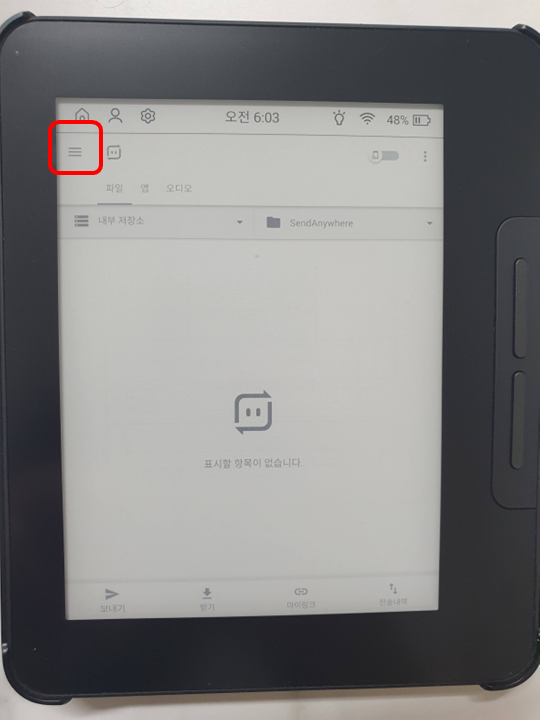
그러면 로그인 버튼이 보이는데, 로그인 버튼을 눌러서 PC에서 만들었던 계정으로 로그인을 한다.

그 다음, 우측 상단 빨간색으로 표시한 저 버튼을 누른다.
저 버튼은 'WiFi Direct On'기능을 활성화 하는 것으로,
와이파이로 파일을 전송받는것을 허용하겠다는 뜻이다.
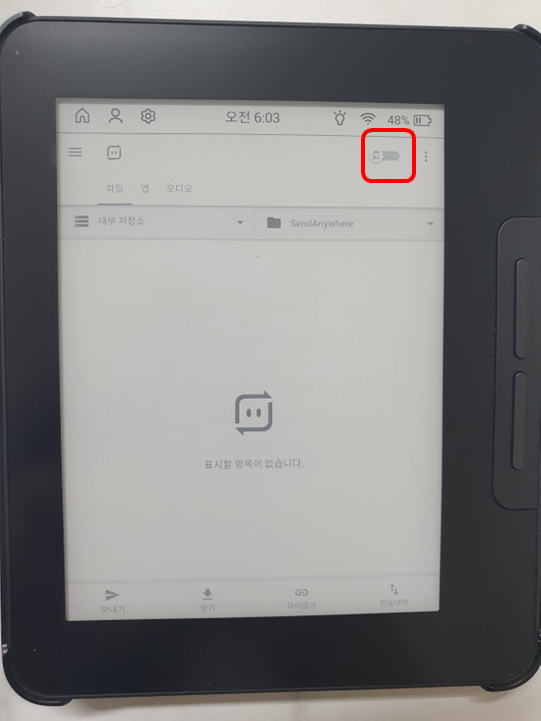
이제 PC에서 보내기에 파일을 추가한다.
보내기에 +버튼을 누르거나, 파일을 끌어서 Send Anywhere에 두면 된다.
그러면 아래와 같이 저작권 관련 문구 팝업이 뜬다.
확인을 누른다.
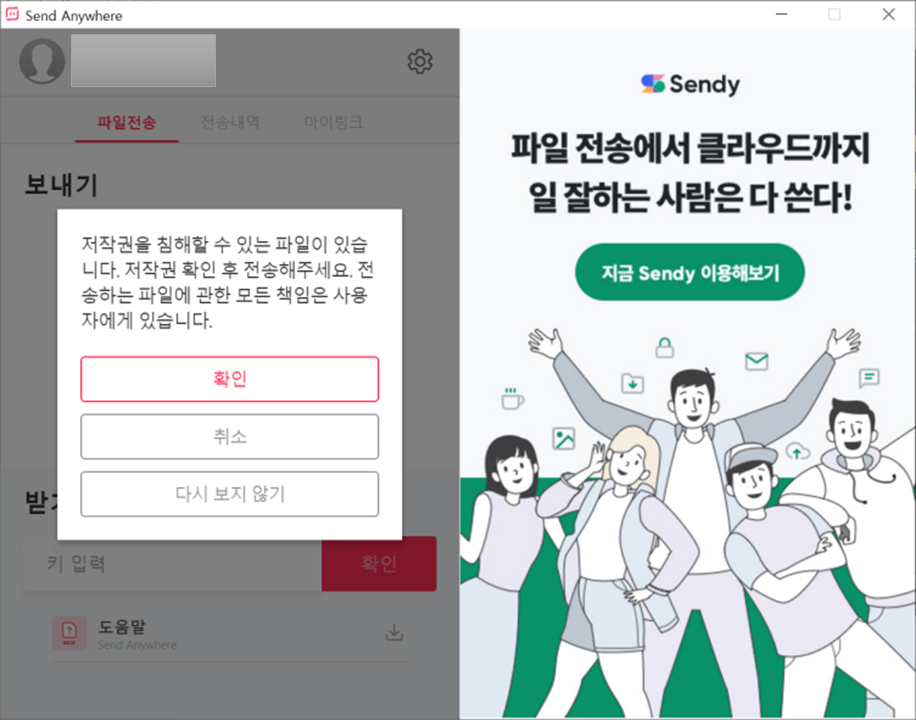
그러면 아래 '내 기기'에 크레마 기기가 표시되는 것을 볼 수 있다.
방금 WiFi Direct On 기능을 켜 둬서 표시되는 것이다.
그 기기를 클릭한다.
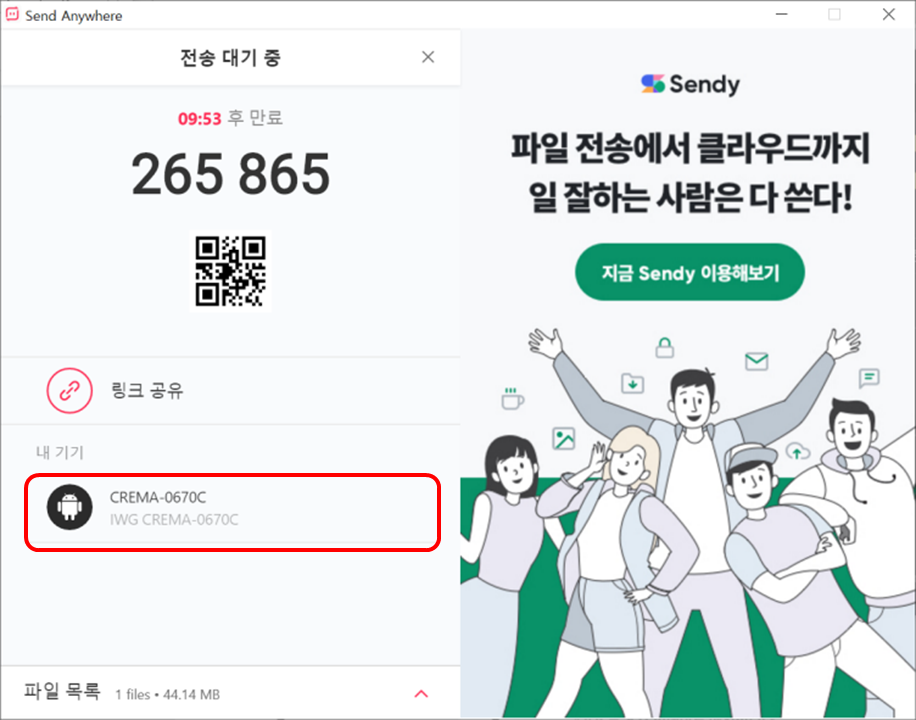
그러면 아래와 같이 전송하고자 했던 파일이 생기는 것을 볼 수 있다.
기기에 파일 수신이 완료 된 것이다.
파일을 클릭하여 실행할 수 있다.
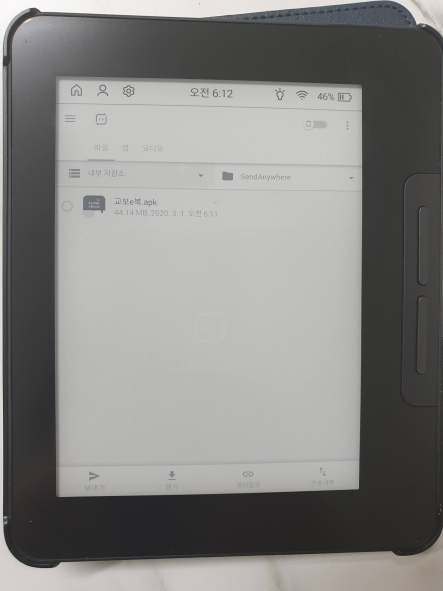
'제품 리뷰 > IT' 카테고리의 다른 글
| LG Q51 개봉기, 보급형 스마트폰 LM-Q510M (0) | 2020.03.13 |
|---|---|
| LG Q51 Q510 유심 장착 및 교체 방법 (0) | 2020.03.12 |
| 삼성 갤럭시 S10 플러스 개봉기 (0) | 2020.02.17 |
| 갤럭시 S10, S10 플러스 유심 장착 및 교체 방법 (0) | 2020.02.16 |
| 갤럭시S10플러스 안드로이드 10 업데이트 (0) | 2020.02.12 |
- Total
- Today
- Yesterday
- cgv
- 명동
- 모닝글로리
- LG
- 외대
- 상해
- 편의점 떡볶이
- 맛집
- 갤럭시
- 톈진
- 한국외대
- 자바펜
- 편의점
- 경희대
- 이케아
- 경희대 맛집
- GS25
- 멜버른
- 회기역
- 신제품
- 강남
- 건대
- 춘천
- 모나미 153
- 외대 맛집
- 모나미
- 모나미펜클럽
- 천진
- 동대문
- 텐진
| 일 | 월 | 화 | 수 | 목 | 금 | 토 |
|---|---|---|---|---|---|---|
| 1 | 2 | 3 | 4 | |||
| 5 | 6 | 7 | 8 | 9 | 10 | 11 |
| 12 | 13 | 14 | 15 | 16 | 17 | 18 |
| 19 | 20 | 21 | 22 | 23 | 24 | 25 |
| 26 | 27 | 28 | 29 | 30 | 31 |
